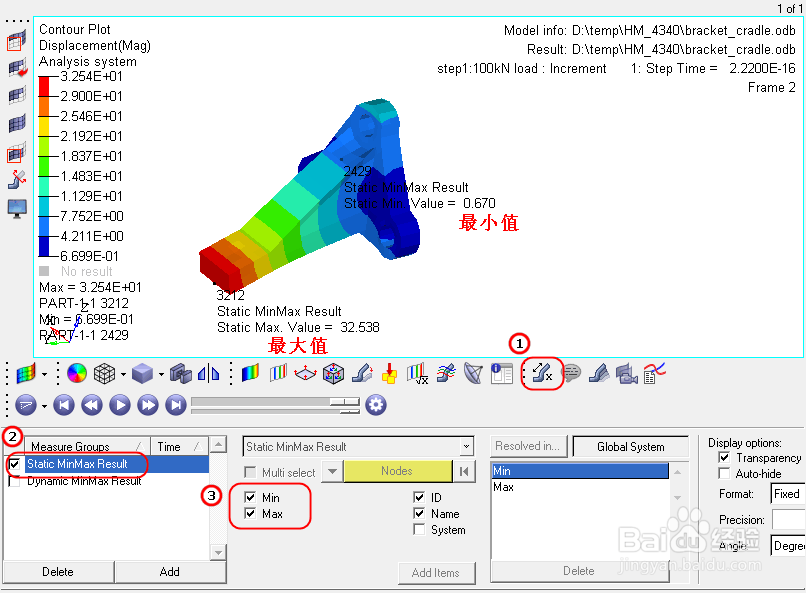HyperView 12.0 后处理操作技巧-第3部分
介绍HyperView后处理时的常用操作技巧。
工具/原料
HyperView v12.0
电脑
一、HyperView中创建自定义坐标系
1、利用HyperView打开CAE结果文件,然后点击菜单Model<Create<Systems;
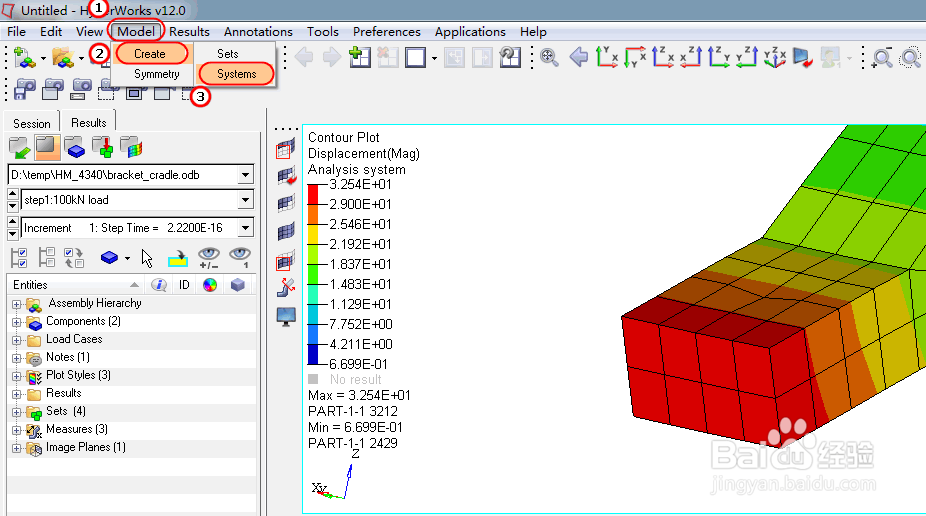
2、在弹出的User Defined System面板中,Type设置为Rectangular,Method设置为By node;接着Origin(原点)选择右边模型中ID为3211的节点,X-Axis选择ID为3166的节点(即节点3211到3166两点构成的直线作为X轴),XY-Plane选择节点3200(即3211、3166、3200该三点构成的平面作为XY平面),点击OK即可完成创建。
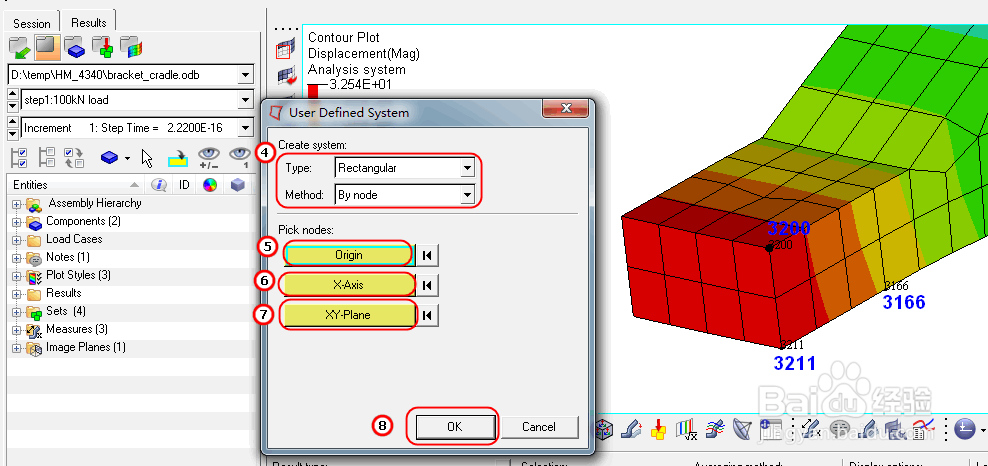
3、创建好的坐标系如图所示,可以通过左侧面板中的Systems 菜单,对坐标系进行重命名和更改颜色等。
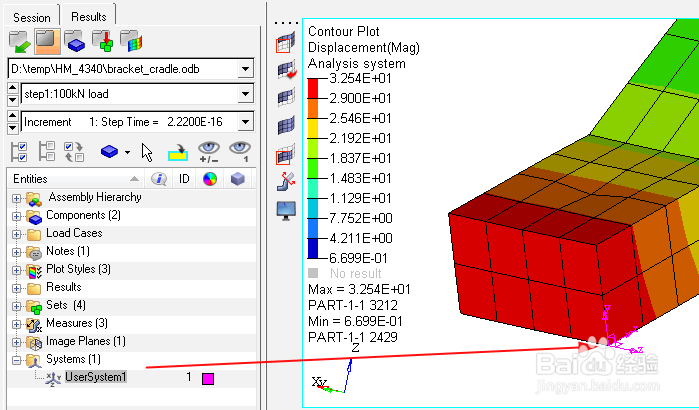
二、HyperView显示结果最小值、最大值
1、用HyperView打开CAE结果文件,在底部工具条中,点击Contour图标,选择结果类型为displacement,然后选择需要显示结果的component,点击Apply,即可显示位移云图。
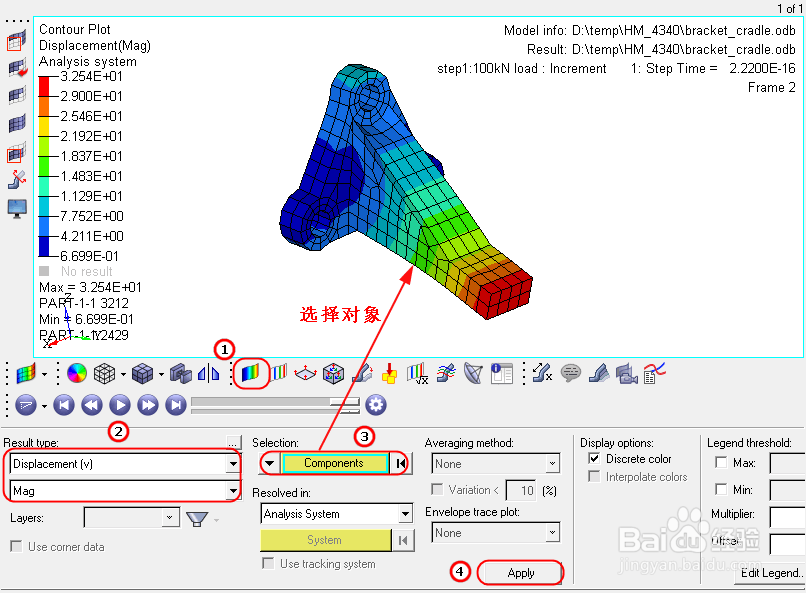
2、点击Measures图标,然后勾选Static MinMax Results,再分别勾选Min、Max选项,即可在窗口中显示位移(变形)的最小值、最大值。